|

เริ่มต้นใช้งาน Macromedia Captivate
การสร้าง Movie
ขั้นตอน :
1. คลิก Record or create a new movie
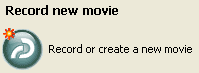
2. จะปรากฏหน้าต่าง New movie options
อธิบาย หน้าต่าง New Movie Options
*Record new movie สำหรับการ Capture movie หน้าจอภาพเหมาะสำหรับการสร้างสื่อการสอน
- Application สำหรับการ Capture movie ทั้งหน้าจอภาพ
- Custom size สำหรับการ Capture movie แบบกำหนดหน้าจอภาพได้
-Full Screen สำหรับการ Capture movie ทั้งหน้าจอภาพ
* Create other movie type สำหรับการสร้าง Movie ชนิดอื่นๆ
- Blank movie สำหรับการสร้าง Movie ในแบบฉบับของท่านเอง คือเป็นที่ว่างให้ท่านนำรูปแบบต่างๆ มาใส่เอง
- Image movie สำหรับการสร้าง Movie ด้วยรูปภาพที่เตรียมไว้แล้ว
สำหรับในบทเรียนนี้
ให้คลิก Blank Movie คลิกปุ่ม OK ดังภาพ
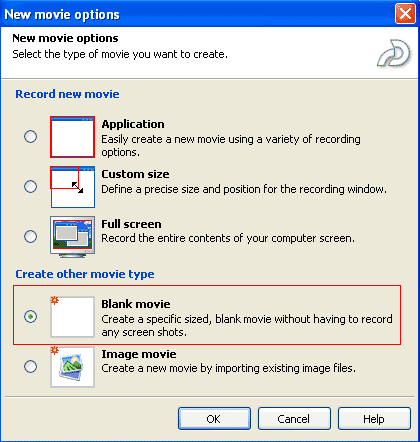
3. หน้าต่าง Blank movie
User defined กำหนดขนาดตามความต้องการ
Preset size กำหนดขนาดตามความละเอียด (Resolution) ของจอภาพ
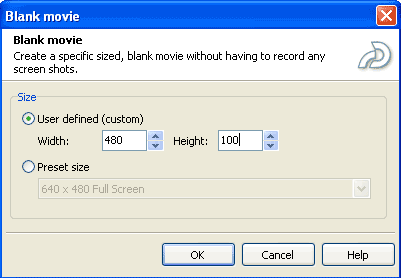
ให้กำหนด User defined : Width : 480 , Height : 100 (ดังภาพ)
จากนั้นคลิกปุ่ม OK
4. คลิกเลือกแท็บ Edit
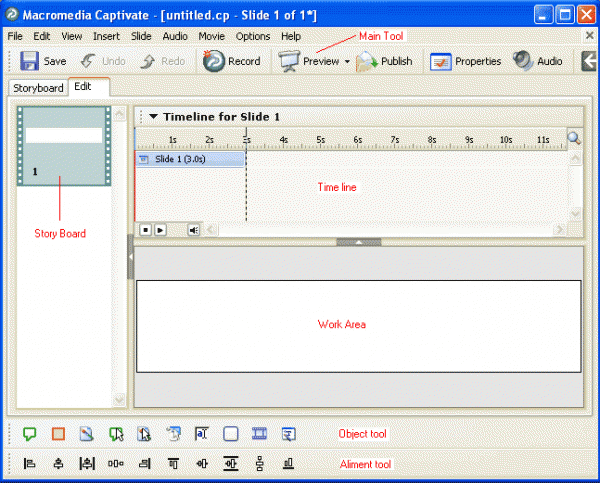
หน้าต่างการสร้าง Movie
* Main Tools bar เป็นเครื่องมือหลักที่ใช้งานบ่อย
*Storyboard เป็นมุมมองสไลด์ (Frame) ในตอนนี้มีแค่1 สไลด์ (1Frame)
*Work Area เป็นพื้นที่การสร้าง Movie
* Time Line เป็นส่วนกำหนดเวลาในการ Play Movie
*Object Tools เป็นเครื่องมือสำหรับการสร้างวัตถุ
* Alignment Tools เป็นเครื่องมือในการใช้จัดตำแหน่งวัตถุใน Work Area
  
|